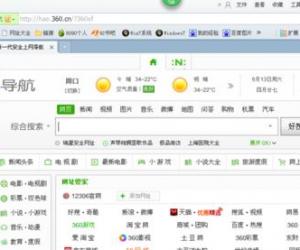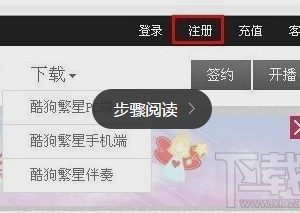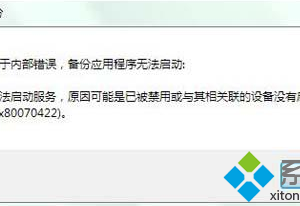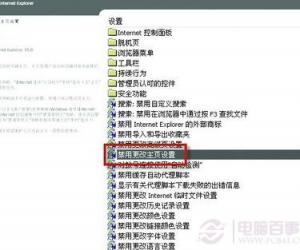win7下如何解除网速网速限制方法 如何解除电脑本身限制的网速
发布时间:2017-01-04 08:45:21作者:知识屋
win7下如何解除网速网速限制方法 如何解除电脑本身限制的网速。我们在使用电脑的时候,经常需要对电脑进行一些设置。当我们在需要解除电脑网速限制的时候,我们应该怎么办呢?一起来看看吧。
在键盘上按“win+r”组合键,打开“运行”对话框。
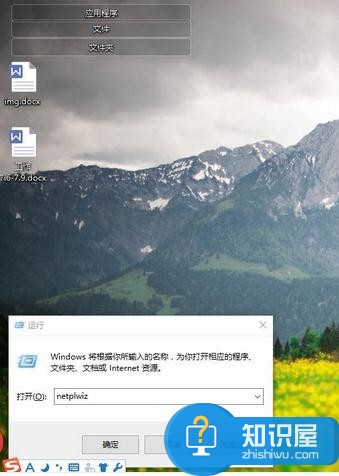
输入gpedit.msc,点击确定。
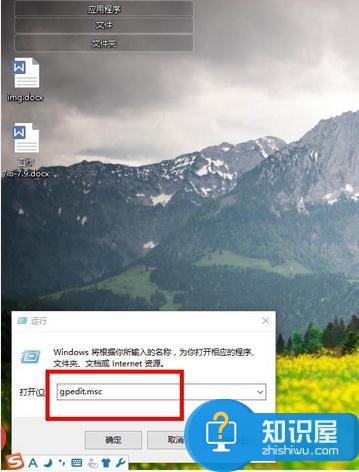
会弹出“本地组策略编辑器”,在左边菜单栏找到“QoS数据包计划程序”。
在“QoS数据包计划程序”里找到“限制可保留带宽”。
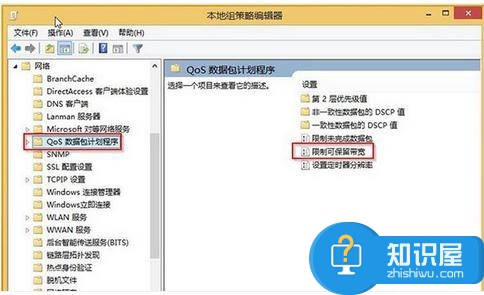
点击“已启用”,在“选项”里将“带宽限制”改成0即可。
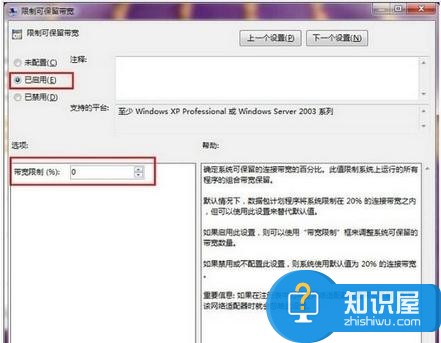
除了win10系统,其他系统也是一样的方法。开始菜单-运行-输入“gpedit.msc”-确定-计算机配置-管理模板-网络-qos数据包计划程序-限制保留宽带-属性-已启用-将带宽限制改为0%-确定即可。
对于我们在遇到了需要接触电脑网速限制的时候,我们就可以利用到上面给你们介绍的解决方法进行处理,希望能够对你们有所帮助。
知识阅读
软件推荐
更多 >-
1
 一寸照片的尺寸是多少像素?一寸照片规格排版教程
一寸照片的尺寸是多少像素?一寸照片规格排版教程2016-05-30
-
2
新浪秒拍视频怎么下载?秒拍视频下载的方法教程
-
3
监控怎么安装?网络监控摄像头安装图文教程
-
4
电脑待机时间怎么设置 电脑没多久就进入待机状态
-
5
农行网银K宝密码忘了怎么办?农行网银K宝密码忘了的解决方法
-
6
手机淘宝怎么修改评价 手机淘宝修改评价方法
-
7
支付宝钱包、微信和手机QQ红包怎么用?为手机充话费、淘宝购物、买电影票
-
8
不认识的字怎么查,教你怎样查不认识的字
-
9
如何用QQ音乐下载歌到内存卡里面
-
10
2015年度哪款浏览器好用? 2015年上半年浏览器评测排行榜!